Vždy se hodí mít k dispozici nástroj pro detailní proklepnutí a zobrazení vlastností jednotlivých součástí počítače. Přesně v tento okamžik povolejte do služby zdarma dostupný nástroj HWiNFO32, který v prvním kroku projde aktuální výbavu a zobrazí ucelený souhrn. Zjistíte tak například osazení jednotlivých paměťových modulů, detailní údaje o používané čipové sadě nebo například přesnou specifikaci procesoru.
Po prvním spuštění aplikace můžete stisknout tlačítko Configure zobrazit hlavní konfigurační volby, a tedy si přizpůsobit její chování. Jmenovitě na záložce Safety lze upravit nastavení detekce hardwaru, vždy ale mějte na paměti, že nevhodnými úpravami můžete zapříčinit nestabilitu systému či chybnou analýzu v programu HWiNFO32. Pokud byste se po experimentech s jednotlivými možnostmi potýkali s nekorektním chováním, můžete kdykoliv na záložce General stisknout tlačítko Reset Preferences, čímž se obnoví výchozí hodnoty.
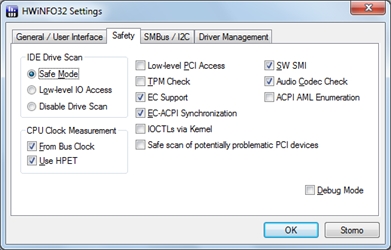
Úvodní konfigurační dialog s možností pokročilého nastavení
Rychlý souhrn a přehled
Ještě před otevřením okna s přehledem komponent a jejich vlastností dochází k detailní analýze hardwaru, proto musíte několik okamžiků počkat. Doba detekce závisí na aktuální konfiguraci. Poté se v souhrnném dialogu System Summary zobrazí obecné údaje o systému, nechybí podrobnosti procesoru, v nichž je důležitá sekce Features s přehledem podporovaných funkcí.
Podobně také sekce GPU informuje o grafické kartě a jejím taktování, pokud byste naopak zvažovali update BIOSu či ovladačů základní desky, nepropásněte údaje v částech Motherboard, Chipset a BIOS. Konečně také v popisovaném úvodním souhrnném dialogu můžete nalézt kategorii Modules, která shrnuje jednotlivé paměťové moduly a jejich parametry.

Souhrnné informace o systému po první analýze
Ovládání hlavního okna programu je velice jednoduché, na první pohled připomíná rozšířeného a mnohem mocnějšího bratříčka výchozí Správce zařízení ve Windows. HWiNFO32 vytáhne opravdu všechny možné informace, pro diagnostiku teploty jednotlivých komponent a zobrazení aktuálních hodnot napětí (případně otáček) stiskněte tlačítko Sensors – můžete tak odhalit potíže s přehříváním jednotlivých komponent a vyhnout se případným potížím nebo poškození. Výhodou programu HWiNFO je dostupnost ve dvou volně šiřitelných verzích, pokud totiž používáte 64b Windows, můžete stáhnout a používat také HWiNFO64.
Hardwarové detaily
Sekce Central processor(s) vám prozradí nejen přesný typ používaného procesoru, ale také počet jeho jader nebo přesné kódové označení. Podporu konkrétních pokročilých funkcí najdete v sekcích Standard Features Flags, resp. Enhanced Features, jedná se však o parametry, které jsou určené především pokročilým uživatelům. Stejně tak je tomu i v případě části Memory, která se podobným způsobem zaměřuje na podrobné vlastnosti operační paměti.
Naproti tomu sekce Motherboard zaujme i méně zkušené uživatele, jelikož v ní mohou najít důležité informace o základní desce a použitém čipsetu. Především podkategorie BIOS zpřístupňuje údaje potřebné při případné aktualizaci BIOSu nebo softwarových rozšíření základní desky, při hledání dostupných nových verzí je totiž vždy zapotřebí znát konkrétní model a aktuální vydání, aby mohl update proběhnout korektně a bez narušení funkčnosti.
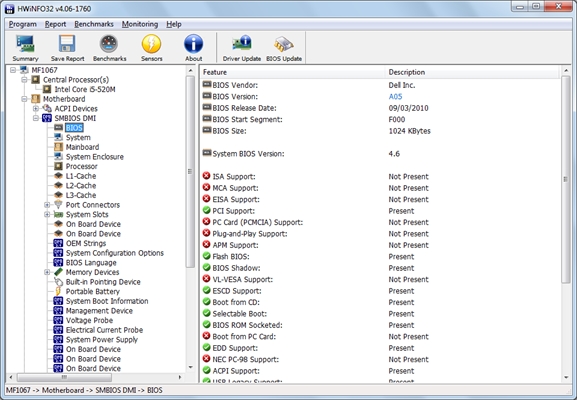
Výpis údajů prostřednictvím jednotlivých kategorií, které program nabízí
Pokud potřebujete zjistit přesné informace o dostupných síťových zařízeních, nepropásněte položky v části Network, kde na vás čekají mimo jiné MAC adresy jednotlivých rozhraní (praktické v případě filtrování na straně routeru či poskytovatele internetu). Navíc můžete vyhledat podrobné informace na internetu po následování odkazu Product info z místní nabídky po klepnutí levým tlačítkem myši.
Export a srovnávací test
Součástí programu je také možnost generování podrobné zprávy o konfiguraci, která se hodí například při řešení potíží ve specializovaných diskuzních fórech. Následujte proto příkaz Report | Create a podle vlastních potřeb zvolte formát výstupního souboru – k dispozici jsou kromě výchozího HTML souboru také XML, textový soubor a další varianty. Zvolit si můžete i hardwarové kategorie, jichž se export bude týkat.
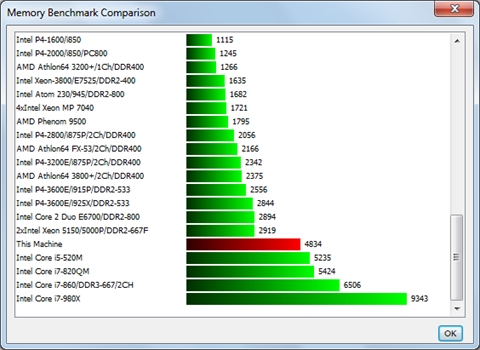
Srovnání výsledků testu s ostatními konfiguracemi
Lokální analýza hardwaru nemusí být vždy postačující, a proto si můžete nechat srovnat výkon počítače pomocí příkazu Benchmarks | Benchmark. Po výběru požadovaných kategorií stačí stisknout tlačítko Start, samozřejmě také pamatujte na to, že během testování výkonu komponent byste neměli počítač naplno používat (tj. také ukončit náročné aplikace), aby výsledky nebyly zkreslené. Výsledkem je přehledná tabulka absolutního hodnocení, po stisknutí tlačítka Compare se u každé komponenty objeví srovnání s jinými modely.